Suite à cette question récurrente qu’on me pose très souvent, voici la solution au problème que beaucoup d’utilisateurs Mac rencontrent, à savoir, l’impossibilité d’installer une application venant du web…
Explications :
Vous avez déjà peut-être vu ce message, après avoir tenté d’installer une application :
“Impossible d’ouvrir « Install.pkg », car cette app n’a pas été téléchargée à partir du Mac App Store. Vos préférences de sécurité ne permettent que l’installation d’apps du Mac App Store.”
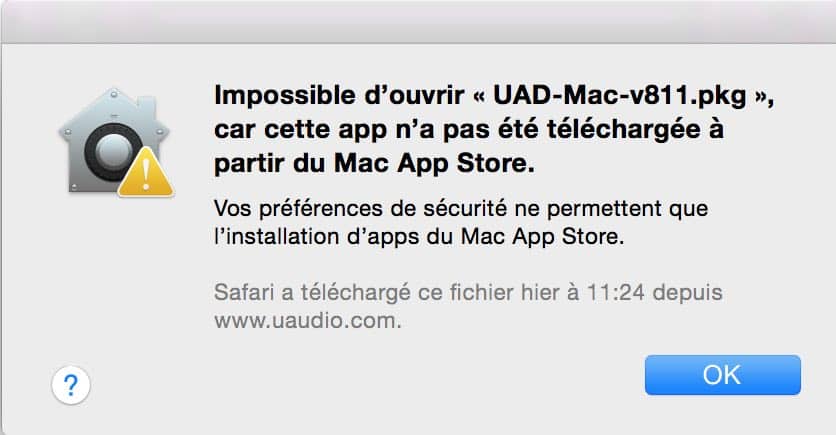
Autoriser votre Mac à installer tout type de programme
Pour des raisons de sécurité, et notamment pour éviter aux débutants d’installer tout et n’importe quoi sur leur Mac, Apple verrouille la possibilité de télécharger des applications venant d’internet, notamment celle qui ne sont pas forcément identifiées…
Voici donc la solution pour débloquer la situation, il faut autoriser votre Mac à télécharger tout type de programme. Pour cela, rendez-vous dans les préférences systèmes :
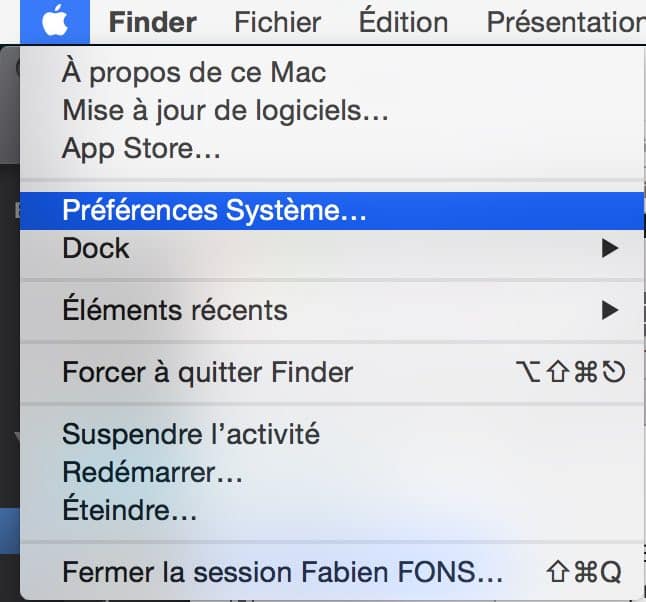
Rendez-vous dans “Sécurité et confidentialité” :
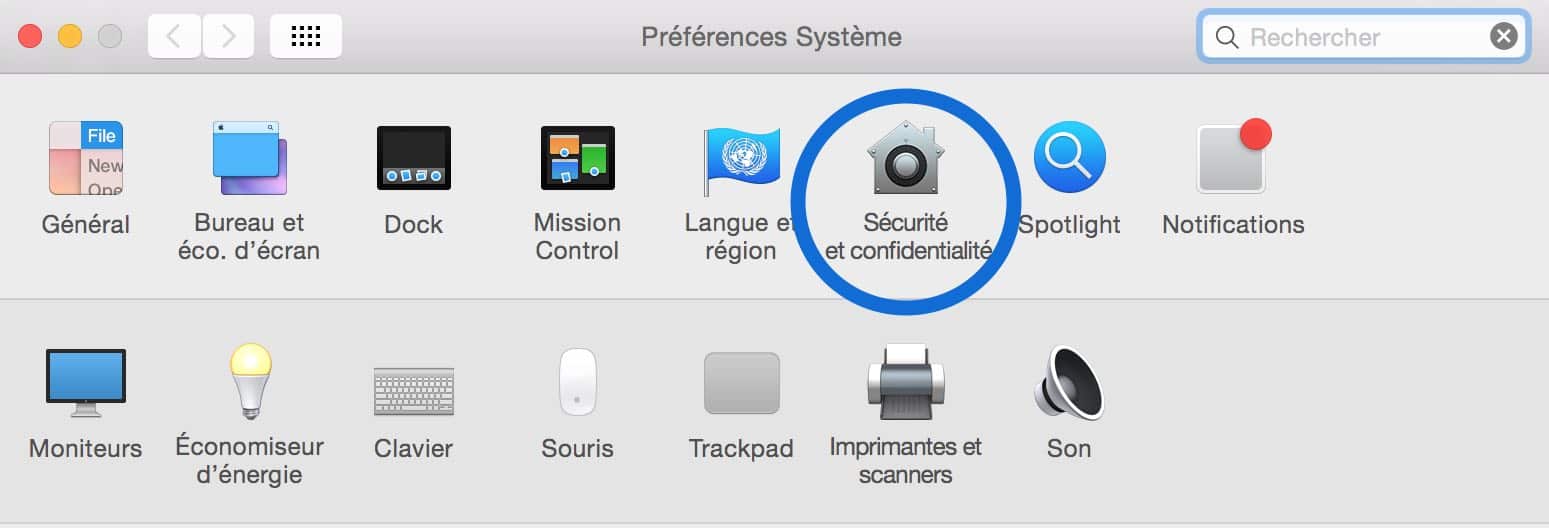
Cliquez sur le cadenas en bas à gauche :
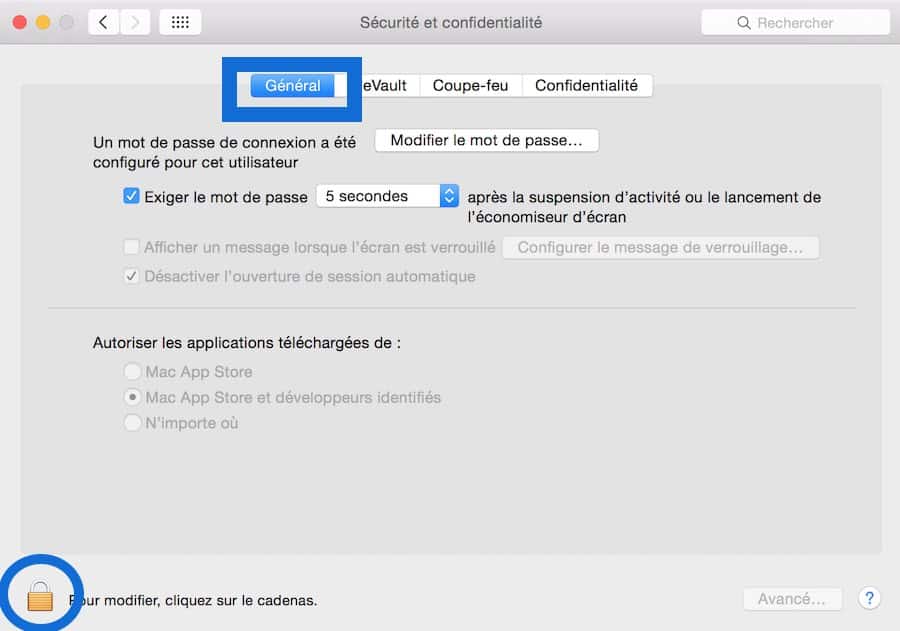
Tapez votre mot de passe admin, puis cliquez sur “déverrouiller” :
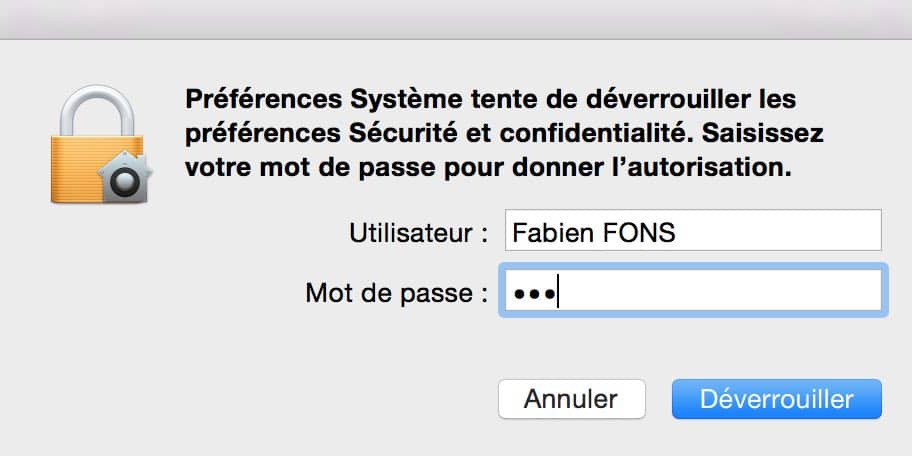
Cochez l’option “n’importe où” :
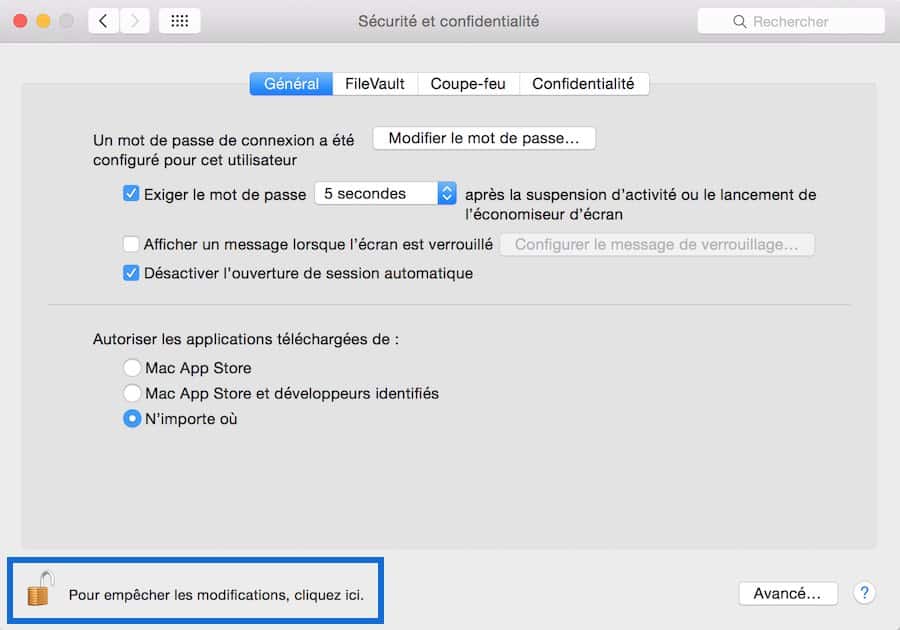
Validez en cliquant sur “Autoriser depuis n’importe où” :
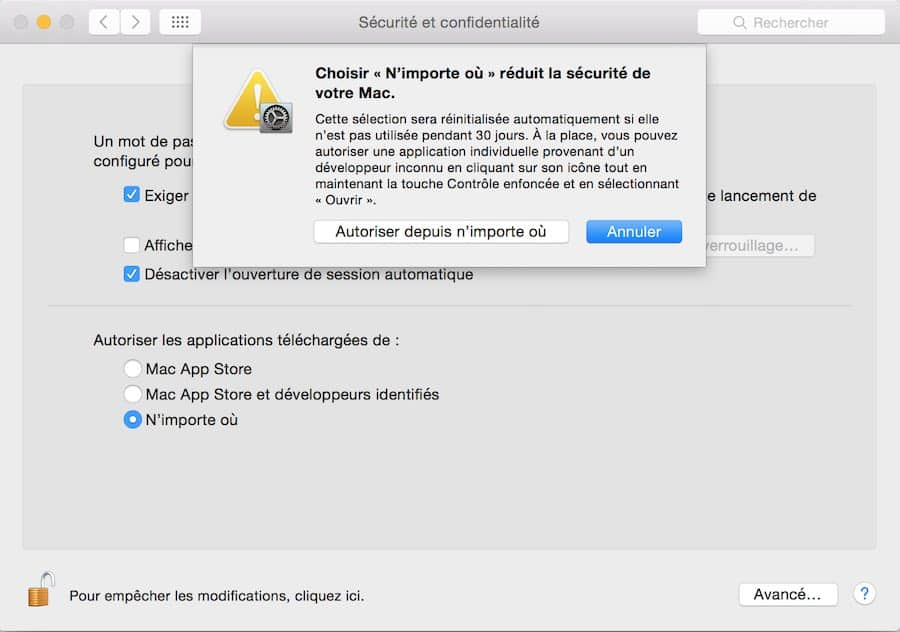
Et voilà, le tour est joué, vous pouvez à présent tranquillement installer votre application, peu importe sa provenance 🙂
Si vous êtes débutant et que vous préférez jouer la carte de la sécurité (car vous n’êtes pas en mesure de savoir si une application est bonne ou pas), laissez cochez l’option “Mac App Store et développeurs identifiés” cochée. Dans ce cas, pour ouvrir une application, maintenez la touche Ctrl enfoncée, faites un clic droit sur l’application puis cliquez sur “Ouvrir” pour la lancer !
N’hésitez pas à :
faire tourner massivement cette astuce à votre entourage sur Mac
Partager cet article sur les réseaux sociaux 🙂
Cela évitera :
À certains des dépannages compliqués par téléphone
À d’autre de piquer des crises de nerfs !









Vous avez une question ? N'hésitez pas à nous la poser dans les commentaires :
Bonjour, sur mon mac Book pro Catalina 10.15.3 l’option “anywhere” n’est pas présente… Comment puis-je changer cela?
La solution simple est donnée par l’ aide d’ Apple en cliquant sur le point d’ interrogation. Voir la remarque de Lan ROUZAUD.
Il est certain que lorsque l’on installe un logiciel, il faut savoir ce que l’on installe 🙂
je ne suis pas d’accord avec cette astuce car elle ouvre le champ à des installations de maliciels ou autres programmes malveillants qui commencent à arriver sur Mac
Mieux vaut la 1° fois choisir d’ouvrir avec la touche ‘option’
c’est ce que je recommande